
文章图片
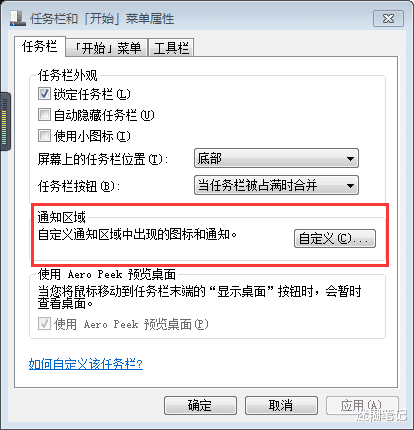
文章图片
很多小伙伴们一开始玩电脑的时候不知道怎么将任务栏右边的多个软件图标“隐藏起来” , 就是把图标都集中放到一个托盘中 , 就像下图所示的样子 。
系统图标托盘
当我们使用软件多了之后 , 任务栏上显示一排图标很是不美观 , 又或者是某些图标需要“隐藏”起来 , 不方便显示之类的考虑 。 这个时候我们就需要将多余的或者需要隐藏的图标从桌面的任务栏上面拖到系统托盘上面即可 。 下面是开启使用步骤:
一、点击windows系统桌面任务栏 , 鼠标右键 , 点击菜单中的“属性”选项;
属性
二、在弹出的任务栏和[开始
菜单属性中选择通知区域的“自定义”按钮;
任务栏和[开始
菜单属性
三、找到“始终在任务栏上显示所有图标和通知” , 去掉前面的√ , 然后点击确定即可设置完成 。
始终在任务栏上显示所有图标和通知
四、系统托盘刚开始后也许你需要的图标没有移动到托盘上 , 不用着急 , 我们可以自己设置 , 很简单 , 我们只需要将需要放到托盘上面的图标按住鼠标左键不松拖到上面即可(同理 , 需要将托盘上面的图标放到任务栏上面也只需要拖动图标即可) 。
【微软|怎么将任务栏右边的软件图标“隐藏起来”?】快动手试试吧!
相关经验推荐
- 投影仪|站在审美金字塔顶的设计师们,应该怎么选择显示器?
- 机器人|千米快修-小米mix5将搭载5000万像素主摄
- CPU|春季千元内处理器怎么选?别再考虑老产品,这次咱们买对不买错
- 网约车|情人节恩爱大片怎么拍?vivo S12系列给你海报级人像
- 红米手机|全球限量一万台,12GB+256GB+120W快充,一天后首销或将快速售罄
- 游戏手机|微软时刻监控有一定规模的公司是否使用盗版系统,一旦发现立刻起诉
- 固态硬盘|电脑固态硬盘应该怎么选?aigoP3000Pro1TBSSD体验值得参考
- iphone13 pro|iPhone13Pro现在市场表现怎么样?优点不少,缺点好像也能接受
- face id|戴口罩FaceID终将在iOS15.4中使用,确实很方便,但有3个缺点
- 芯片|红魔官宣:红魔游戏手机7系列将搭载新的游戏芯片“红芯1号”












